Управление файлами конфигурации
В данном материале мы рассмотрим управление файлами конфигурации на управляемых коммутаторах Raisecom, в частности на коммутаторе серии ISCOM2600(B).
На коммутаторе одновременно существуют несколько файлов, содержащих конфигурацию устройства:
- Running config – представляет собой текущую конфигурацию, содержащуюся в оперативной памяти. При этом она может отличаться от startup config за счет настроек, произведенных во время активной рабочей сессии и не сохраненных на flash;
- Startup config – это файл конфигурации, который записан на flash и загружается при включении коммутатора;
- Backup config – “запасной” файл конфигурации, также как и startup config хранящийся на flash.
Сами файлы конфигурации представляют собой список всех команд настройки, введенных администратором при настройке коммутатора. По этой причине, некоторые стандартные профили могут не отображаться в этих файлах.
Чтобы посмотреть конфигурационные файлы используются команды:
Raisecom#show running-config
Raisecom#show startup-config
Raisecom#show backup-config
При этом некоторых из этих файлов, в частности startup и backup config, может не быть в памяти устройства, т.к. они ни разу не были записаны или были удалены. В таком случае выводится сообщение:
Raisecom#show backup-config
Configration :startup_config2.conf not exist
Can not open saved configuration file.
Для сохранения настроек устройства фактически требуется записать running config в качестве starup config, чтобы при перезагрузке устройства он стартовал с актуальной конфигурацией.
Для этого необходимо выполнить команду:
Raisecom#write
Saving current configuration..
Save current configuration successfully.
Также этой командой можно сохранить активную конфигурацию в backup файл:
Raisecom#write backup-config
Saving current configuration..
Save current configuration successfully.
Кроме записи текущей конфигурации, содержимое файлов можно перемещать с помощью команды copy. При этом можно скопировать содержимое startup config в backup, тем самым создавая резервную копию, или в running, загружая сохраненную ранее конфигурацию поверх активной. Содержимое backup config можно записать в startup:
Raisecom#copy startup-config
backup-config bakcup config file
running-config load configuration information
Raisecom#copy backup-config
startup-config startup config file
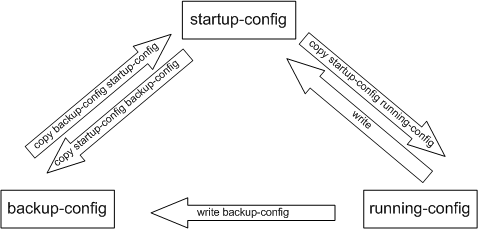
Важной рекомендацией для сетевого администратора будет создание внешних резервных копий файлов конфигурации. Для этого можно выгрузить любой из файлов конфигурации по ftp, tftp или sftp на сервер с помощью команды upload:
Raisecom#upload
backup-config System back-up configuration file
running-config Running system configuration information
startup-config System start-up configuration file
………………
Raisecom#upload startup-config
ftp FTP protocol
sftp SFTP protocol
tftp TFTP protocol
В большой сети процедура резервирования конфигурационных файлов вручную может быть не очень удобной. Для решения этой проблемы можно использовать функционал scheduler. Он позволяет создать расписание и привязать к нему определенные команды. Расписание может работать на основании аптайма устройства или ориентируясь на настроенные часы. Пример такой настройки показан ниже:
Raisecom(config)#schedule-list
<0-99> List number
Raisecom(config)#schedule-list 1
start Start execute task time
Raisecom(config)#schedule-list 1 start
date-time Absolute time after startup
up-time Relative time after startup
Raisecom(config)#schedule-list 1 start date-time
MM-DD-YYYY Date(format month-day-year(2000-2037))
Raisecom(config)#schedule-list 1 start date-time 27.05.2024
HH:MM:SS Time(format hour:minute:seconds)
Raisecom(config)#schedule-list 1 start date-time 01-01-2024 00:00:00
every Every config info
Можно выбрать периодичность повторения:
Raisecom(config)#schedule-list 1 start date-time 01-01-2024 00:00:00 every
<0-365> Days
day Every day
week Every week
weekday-list weekday list for schedule
Можно настроить время остановки повторения:
Raisecom(config)#$t 1 start date-time 01-01-2024 00:00:00 every week
stop Stop schedule configuration
Raisecom(config)#$tart date-time 01-01-2024 00:00:00 every week stop
MM-DD-YYYY Date(format month-day-year(2000-2037))
Raisecom(config)#$ime 01-01-2024 00:00:00 every week stop 12-31-2024
HH:MM:SS Time(format hour:minute:seconds)
Raisecom(config)#$024 00:00:00 every week stop 12-31-2024 00:00:00
Raisecom(config)#$time 01-01-2024 00:00:00 every week stop 12-31-2024 00:00:0$
Set successfully
Raisecom(config)#exit
Можно привязать выгрузку конфигурации к созданному расписанию:
Raisecom#upload startup-config tftp 1.1.1.1 config schedule-list 1
Set successfully
Можно посмотреть настройки расписания и привязанные к нему команды:
Raisecom#show schedule-list 1
Schedule list : 1 (Type Real time)
Start Time from : 2024-01-01,00:00:00
Period: 7 days 0 Hour 0 Min 0 Sec
Weeklist: No
Stop Time: 2024-12-31,00:00:00
Attached Command Number : 1
Command next execute Time : 2024-01-01,00:00:00
Attached commands info:
No. Cnt. Mode command str
0 0 enable upload startup-config tftp 1.1.1.1 config
Как видно из вышеописанного, на устройствах Raisecom представлен весь нужный функционал для гибкой и удобной работы с конфигурационными файлами.

